วิธีแชร์โพสต์ ม้วน และเรื่องราวบน Instagram กับเพื่อนสนิทเท่านั้น
เบ็ดเตล็ด / / November 26, 2023
เพื่อนสนิทคือก ฟีเจอร์บนอินสตาแกรม ที่ให้คุณสร้างรายชื่อส่วนตัวของผู้ที่สามารถดูเรื่องราวของคุณได้ เมื่อเร็วๆ นี้ Instagram ได้ขยายฟีเจอร์นี้ไปยังโพสต์และวงล้อ ซึ่งช่วยให้คุณแชร์สิ่งเหล่านั้นกับบางคนได้นานขึ้น คู่มือนี้จะแสดงวิธีแชร์โพสต์ ม้วน และสตอรี่บน Instagram กับเพื่อนสนิทเท่านั้น

Instagram เป็นวิธีที่ดีเยี่ยมในการเชื่อมต่อกับผู้คน อย่างไรก็ตาม บางครั้งคุณอาจต้องการแบ่งปันบางสิ่งกับบุคคลใดบุคคลหนึ่งเท่านั้น เพื่อนสนิทเป็นวิธีที่สะดวกในการทำเช่นนี้ แม้ว่าจะดูใช้งานง่าย แต่สิ่งสำคัญคือต้องเข้าใจวิธีการทำงานจึงจะใช้งานได้อย่างมีประสิทธิผล
สิ่งที่ต้องจำไว้
ต่อไปนี้เป็นประเด็นบางส่วนที่คุณจำเป็นต้องรู้ก่อนที่เราจะดำเนินการต่อและเรียนรู้วิธีแชร์โพสต์ Instagram, คลิปม้วน และสตอรี่กับเพื่อนสนิทเท่านั้น:
- ไอคอนรูปดาวสีเขียวหมายความว่าคุณอยู่ในรายชื่อเพื่อนสนิทของบุคคลนั้น
- คุณสามารถใส่คนที่คุณไม่ได้ติดตามไว้ในรายชื่อเพื่อนสนิทของคุณได้
- เฉพาะคนในรายชื่อเพื่อนสนิทของคุณเท่านั้นที่สามารถเห็นโพสต์ที่คุณแชร์ด้วย
- คุณสามารถกำหนดผู้ที่สามารถดูรายชื่อเพื่อนสนิทของคุณได้ตลอดเวลา
- Instagram จะไม่แจ้งเตือนผู้อื่นเมื่อคุณเพิ่มหรือลบพวกเขาออกจากรายชื่อเพื่อนสนิทของคุณ
- โพสต์ของเพื่อนสนิทจะไม่ปรากฏในฟีดปกติของคุณหรือหน้าสำรวจ
วิธีเพิ่มคนเข้ารายชื่อเพื่อนสนิท
การเพิ่มผู้คนลงในรายชื่อเพื่อนสนิทของคุณบน Instagram เป็นเรื่องง่าย ต่อไปนี้คือวิธีที่คุณสามารถทำได้:
ขั้นตอนที่ 1: เปิดแอป Instagram บนอุปกรณ์ของคุณ
ขั้นตอนที่ 2: แตะที่รูปโปรไฟล์ของคุณแล้วกดเมนูแฮมเบอร์เกอร์ (ไอคอนสามบรรทัด)

ขั้นตอนที่ 3: เลือกเพื่อนสนิทแล้วพิมพ์ชื่อผู้ใช้หรือชื่อของบุคคลนั้นในช่องค้นหา ตรวจสอบปุ่มตัวเลือกถัดจากชื่อแล้วแตะเสร็จสิ้น

วิธีแบ่งปันวงล้อกับเพื่อนสนิท
ขั้นตอนที่ 1: เปิดแอพ Instagram
ขั้นตอนที่ 2: แตะไอคอน + และไปที่ส่วนรีล ตอนนี้ ให้สร้างม้วนฟิล์มด้วยกล้องของคุณหรืออัปโหลดม้วนฟิล์มที่มีอยู่
อ่านเพิ่มเติม: วิธีใช้เทมเพลต Instagram Reels
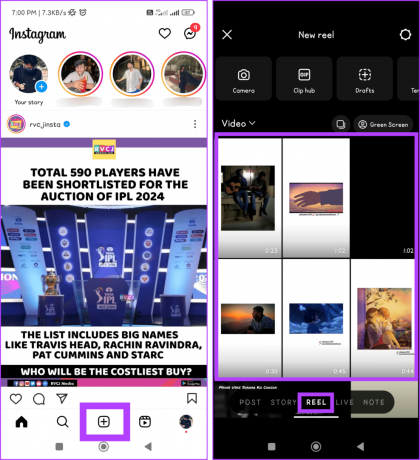
ขั้นตอนที่ 3: กดปุ่มถัดไปและไปที่ผู้ชม

ขั้นตอนที่ 4: เลือกเพื่อนสนิทแล้วแตะเสร็จสิ้น สุดท้ายกดปุ่มแชร์
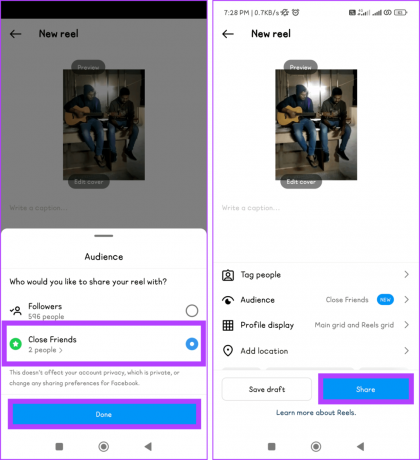
วิธีแชร์โพสต์ Instagram กับเพื่อนสนิทเท่านั้น
ขั้นตอนที่ 1: เปิดแอพ Instagram
ขั้นตอนที่ 2: ไปที่ส่วนโปรไฟล์ของคุณแล้วแตะปุ่ม +
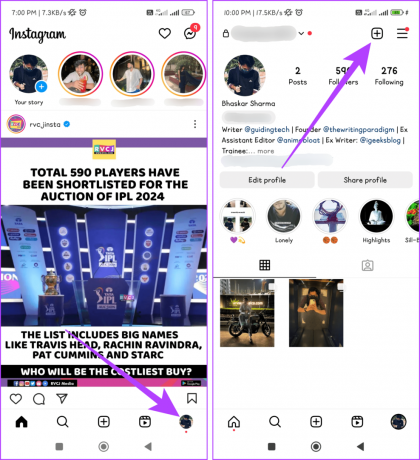
ขั้นตอนที่ 3: เลือกโพสต์แล้วเลือกรูปภาพหรือวิดีโอที่จะแชร์ ตอนนี้กด ถัดไป เพื่อดำเนินการต่อ
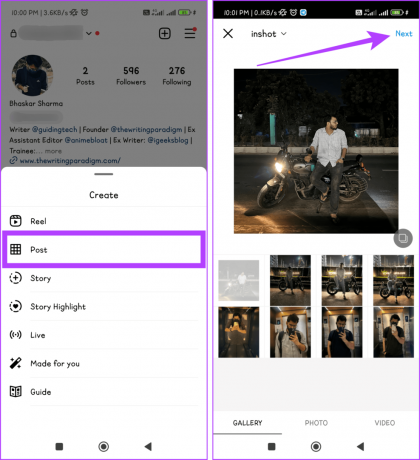
ขั้นตอนที่ 4: แก้ไขสแนปหรือวิดีโอ กดถัดไป แล้วแตะผู้ชม
อ่านเพิ่มเติม: วิธีแก้ไข Reels โดยใช้โปรแกรมแก้ไขในตัวของ Instagram

ขั้นตอนที่ 5: เลือกเพื่อนสนิทแล้วกดเสร็จสิ้น สุดท้ายให้แตะแชร์

วิธีแบ่งปันเรื่องราวกับเพื่อนสนิท
ขั้นตอนที่ 1: เปิด Instagram บนโทรศัพท์หรืออุปกรณ์อื่นของคุณ
ขั้นตอนที่ 2: เลื่อนนิ้วของคุณจากซ้ายไปขวาบนหน้าจอเพื่อไปยังส่วนเรื่องราวแล้วแตะไอคอนแกลเลอรี
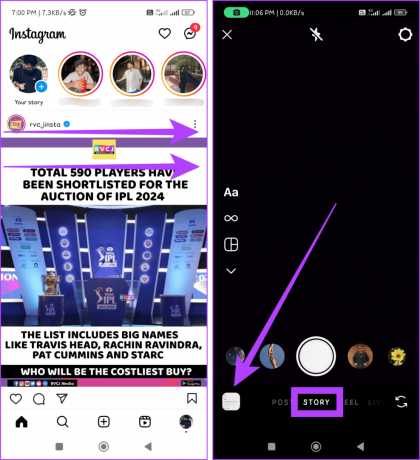
ขั้นตอนที่ 3: จับภาพหรือเลือกภาพถ่ายหรือวิดีโอที่จะแบ่งปันและเลือกเพื่อนสนิทจากเมนูด้านล่าง

เหตุใดจึงต้องแชร์โพสต์ Instagram รีล หรือเรื่องราวกับเพื่อนสนิท
ฟีเจอร์เพื่อนสนิทของ Instagram ช่วยให้คุณแชร์โพสต์ ม้วนฟิล์ม หรือเรื่องราวกับคนจำนวนไม่มากในแบบที่เป็นส่วนตัว สิ่งนี้ช่วยให้คุณสร้างความสัมพันธ์ส่วนตัวกับกลุ่มคนที่เลือกได้มากขึ้น นอกจากนี้ เครื่องมือนี้จะมีคุณค่าอย่างยิ่งเมื่อคุณมีข้อมูลที่เหมาะสำหรับผู้ชมบางกลุ่ม เช่น เรื่องตลกวงใน การอัปเดตส่วนตัว หรือช่วงเวลาที่มีไว้สำหรับเพื่อนสนิทหรือครอบครัว
นอกจากนี้ยังรับประกันการควบคุมตัวตนออนไลน์ของคุณได้มากขึ้น โดยขจัดจุดอ่อนใดๆ ออกไป นอกจากส่งเสริมความรู้สึกใกล้ชิดและความพิเศษแล้ว การแบ่งปันแบบเลือกสรรนี้ยังช่วยให้ผู้ใช้เป็นอิสระจาก ข้อจำกัดในการตอบสนองความคาดหวังของผู้ชมจำนวนมาก ทำให้พวกเขาแสดงความเป็นจริงได้มากขึ้น และ ห่าม.
คำถามที่พบบ่อยเกี่ยวกับการแชร์โพสต์กับเพื่อนสนิท
น่าเสียดายที่ขณะนี้ Instagram ไม่อนุญาตให้เปลี่ยนโพสต์จากเพื่อนสนิทเป็นสาธารณะ
คุณจะเห็นวงกลมสีเขียวถ้ามีคนใส่คุณไว้ในรายชื่อเพื่อนสนิทและแบ่งปันบางสิ่งกับคุณ
ไม่ คุณไม่สามารถแชร์รายชื่อเพื่อนสนิทของคุณกับผู้อื่นบน Instagram ได้โดยตรง
ไม่ คุณจะไม่ได้รับการแจ้งเตือนหากมีคนในรายชื่อเพื่อนสนิทของคุณจับภาพหน้าจอเนื้อหาของคุณ
แบ่งปันกับเพื่อนที่ปิด
เมื่อคุณโพสต์สิ่งต่างๆ บน Instagram สำหรับเพื่อนสนิท คุณสามารถควบคุมได้ว่าใครบ้างที่สามารถดูโพสต์ส่วนตัวของคุณได้ เราหวังว่าวิธีการที่เรากล่าวถึงก่อนหน้านี้จะทำให้การแชร์โพสต์ Instagram, Reels และ Stories กับเพื่อนสนิทเท่านั้นง่ายขึ้น
คุณคิดอย่างไรกับการเพิ่มโพสต์และวงล้อล่าสุดให้กับเพื่อนสนิทนี้ แจ้งให้เราทราบในความคิดเห็น.
อัปเดตล่าสุดเมื่อวันที่ 25 พฤศจิกายน 2023
บทความข้างต้นอาจมีลิงก์พันธมิตรที่ช่วยสนับสนุน Guiding Tech อย่างไรก็ตาม จะไม่ส่งผลกระทบต่อความสมบูรณ์ของบรรณาธิการของเรา เนื้อหายังคงเป็นกลางและเป็นของแท้

เขียนโดย
พบกับ Bhaskar ผู้เชี่ยวชาญด้านเทคโนโลยีที่เป็นมิตรและกลายมาเป็นช่างพูดในละแวกบ้านของคุณ ในช่วงไม่กี่ปีที่ผ่านมา เขาเป็นไกด์ให้คุณในการไขปริศนาแพลตฟอร์ม iOS, Android, macOS และ Windows ในขณะที่เขาสำเร็จการศึกษาระดับ B.Tech เขาได้อุทิศตนเพื่อลดความซับซ้อนทางเทคโนโลยีสำหรับทุกคน และได้นำความเชี่ยวชาญของเขาไปใช้กับสื่อสิ่งพิมพ์ เช่น iGeeksBlog, The Writing Paradigm และอื่นๆ อีกมากมาย จุดแข็งของเขาอยู่ที่การประดิษฐ์คำแนะนำวิธีใช้ที่ปฏิบัติตามได้ง่ายและบทความเชิงลึก ซึ่งทำให้ทุกคนเข้าถึงโลกแห่งเทคโนโลยีที่ซับซ้อนได้ เมื่อไม่ได้เข้าไปอยู่ในโลกแห่งเทคโนโลยี คุณจะพบว่าเขาเพลิดเพลินกับเสียงเพลงหรือกีฬา



